Hvordan få gratis magasiner på din tenne med kaliber

Har du noen gang ønsket at du kunne få det siste utgaven av favorittmagasinet din på Kindle? Eller ønsk deg at du kan slå favorittwebområdet ditt til en digital fordøyelse av artikler for å lese som en e-bok? Kaliber kan få det til å skje.
Slik fungerer dette
Digitale magasinabonnement er et rot. Noen magasinabonnement kommer med tilgang til den digitale versjonen, noen gjør det ikke. Noen digitale versjoner inkluderer tilgang til e-ink-tenne-versjonen, mens andre bare er for tabletter. Det er forvirrende, og det er så ille, siden Kindle gir en lett lesbar opplevelse som ingen annen enhet kan samsvare med (spesielt om natten eller i direkte sollys).
RELATED: Hvordan organisere Din ebook-samling med kaliber
Skriv inn kaliber. Caliber er et open source eBok styringsverktøy for Windows, MacOS og Linux, og det er fullt av nyttige funksjoner for eiere av Kindles og andre ereaders. En av mine personlige favoritter er evnen til å omdanne ethvert nettsted til et ebay-lignende magasin og sende det til din Kindle. Hvis nettsiden har en fysisk versjon, som Time Magazine eller New York Magazine, kan den faktisk trekke artiklene fra innholdets innholdsfortegnelse i samme rekkefølge, og levere en digital ekvivalent av denne måneds problemet til Kindle.
I noen tilfeller vil det kreve et betalt abonnement på bladet. Time Magazine, for eksempel, har en paywall-du kan bare få tilgang til 10 artikler per måned før nettstedet krever et abonnement. Så, for å få det nyeste problemet fra Caliber, trenger du et Time.com login som har tilgang til mer enn 10 artikler i måneden. Du kan betale for det selv eller låne det fra en venn, vi vil ikke fortelle.
I mange andre tilfeller er elektroniske artikler helt gratis. Med New York Magazine koster de fysiske og digitale magasinene penger, men nettsiden er fri til å lese så mye du vil, noe som betyr at Caliber kan cobble sammen artiklene fra denne måneden med ingen penger eller påloggingsinformasjon. Ganske pent, hva?
For enkelte publikasjoner kan det bare ta de siste artiklene fra den dagens RSS-feed, selv for noen nettsteder som har fysiske blader (som Menns helse eller PC Mag). Uansett, det er en fin måte å få favorittnyheter på din Kindle, og så lenge nettstedet tilbyr artikler gratis, er det også Kindle-versjonen som er generert av Caliber. Slik setter du det opp.
Trinn 1: Samle inn og planlegge nyhetskildene dine
Det er to måter å lage en digital fordøyelse for din ereader: Du kan bruke en av Calibles innebygde nyhetskilder eller opprette din egen.
Bruke Caliber's Built-In News Kilder
Først, last ned og installer Caliber hvis du ikke allerede har det. Deretter, for å sjekke ut nyhetskildene Caliber har å tilby, høyreklikk på ikonet "Hente nyheter" på verktøylinjen og velg "Planlegg nyhetsnedlastning".
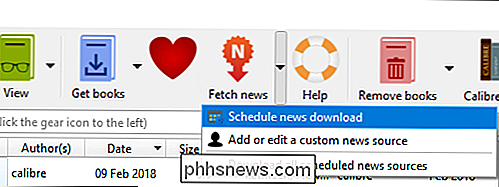
Du vil bli presentert med et vindu som inneholder hundrevis av bygget -I nyhetskilder, kurert av Calibers brukere og utviklere. Velg ditt valg språk i sidefeltet, vi valgte engelsk, som gir over 400 publikasjoner fra hele verden.
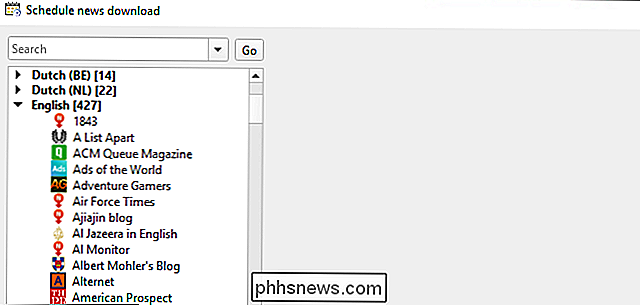
Bla gjennom og velg publikasjonen du vil bli en digital ebook. I vårt tilfelle velger vi New York Magazine-det er en av kildene som faktisk etterligner utskriftsversjonen av maga, og det er helt gratis siden nettstedet ikke har en betalingsmur.
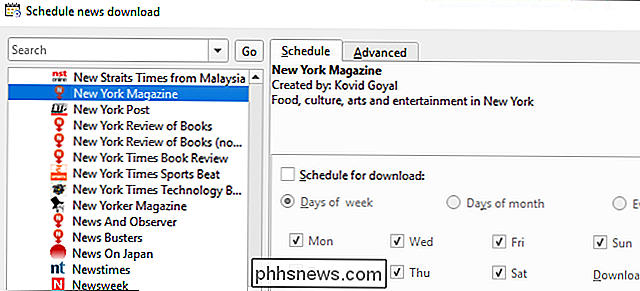
(Hvis du velger et nettsted som krever en gratis eller betalt konto for å vise mer enn noen få artikler, ser du en boks "Konto nødvendig" for brukernavnet og passordet ditt. Skriv dem inn her før du fortsetter.)
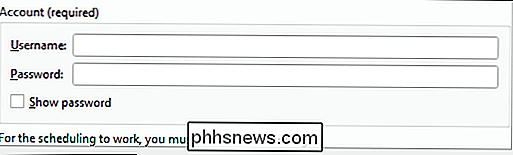
Som standard er "Planlegg for nedlasting" -boksen ukontrollert. Sjekk det, og velg deretter frekvensen som Caliber vil sjekke for nye artikler. Å sjekke en RSS-feed er ikke helt ressursintensiv, så vær så snill å feile på siden av hyppige sjekker. I mitt tilfelle er det bra bare å sjekke en gang i uken. Klikk på Lagre-knappen når du er ferdig.
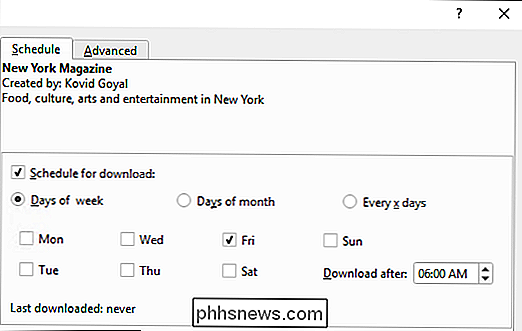
Du kan gjenta denne prosessen for så mange som de forhåndsbefolket nyhetskildene som du ønsker. Hver vil lage et eget magasin som du kan sende til din Kindle eller andre ereader. Når du er ferdig, gå tilbake til hovedvinduet og klikk "Hent nyheter" - dette bør laste ned alle dine planlagte magasiner manuelt. Du må bare gjøre dette en gang, siden fra nå av vil den laste dem ned automatisk på din tidsplan.
Bruke en egendefinert nyhetskilde
Hvis Caliber ikke har en feed for nyhetskilden du vil, kan du legge den til selv. For eksempel, la oss si at du vil holde tritt med nyhetene fra din vennlige How-To Geek. (Caliber har en How-To Geek-nyhetskilde innebygd, men den sender alle artikler fra nettstedet - mens denne innmatingen bare sender nyhetsartikler.)
Igjen, høyreklikk på Hent nyhetsknappen i Calibers verktøylinje. Denne gangen klikker du på "Legg til eller rediger en tilpasset nyhetskilde".
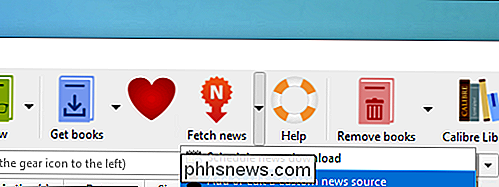
I vinduet som vises, klikker du på "Ny oppskrift" -knappen langs bunnen av vinduet.
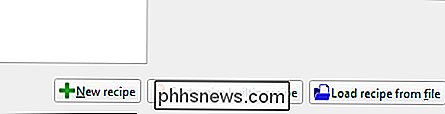
Vinduet "Legg til tilpasset nyhetskilde" vil vises. Gi oppskriften din en tittel, tilpass nummeret og alderen til artiklene den vil ta tak i, og skriv deretter inn Feed Tittel og Feed URL nederst. Klikk på "Legg til feed" når du er ferdig.
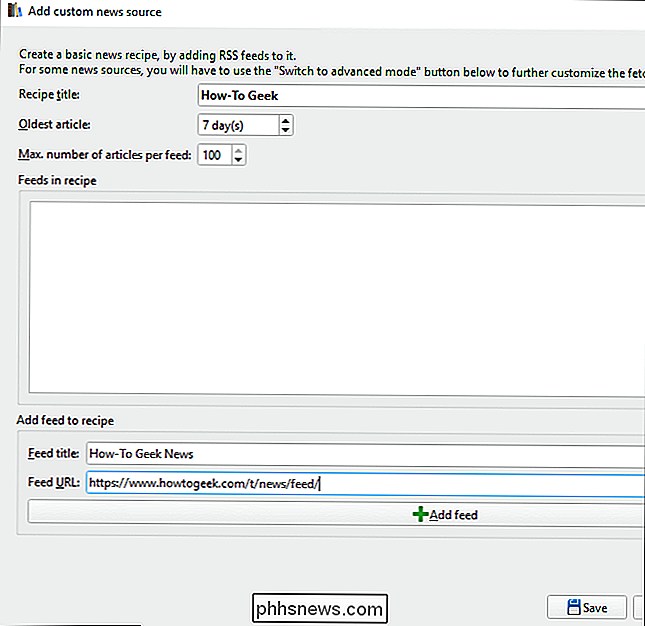
Du kan gjenta denne prosessen for å legge til flere strømmer til denne oppskriften hvis du vil, og effektivt skape ditt eget digitale magasin fra alle favorittnettstedene dine. Når du er ferdig med å legge til alle dine feeder, klikker du på "Lagre" nederst.
Når du har lagret, kan du gå tilbake til Hent nyheter> Planlegg nyhetsnedlasting, og oppskriften din vises under "Tilpasset" i stedet for et språk.

Gå videre og sett tidsplanfrekvensen som beskrevet ovenfor og lagre deretter på nytt. Du kan klikke på "Hente nyheter" -knappen for å laste ned oppskriften manuelt for første gang; Etter det, bør den laste ned automatisk på tidsplanen du angir.
Trinn to: Send dine magasiner til din ereader
Du har noen kilder satt opp, men nå er det på tide å få dem på din Kindle eller andre ereader. Hvis du klikket på Hent nyhets-knappen for å laste ned blader, bør du ha noen problemer i biblioteket ditt på dette punktet - fortsett og dobbeltklikk på noen av dem for å se hvordan de ser ut. I vårt tilfelle ser de ganske bra ut:
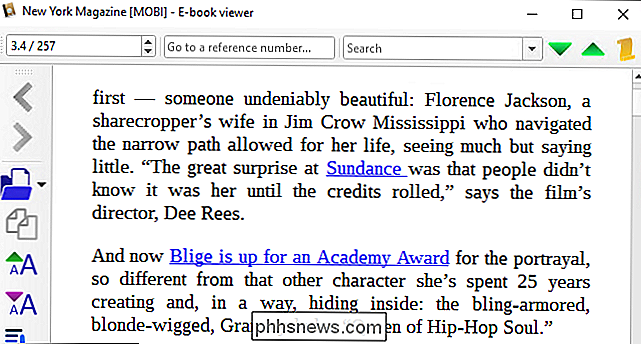
Det er to måter du kan sende disse digitale problemene til din tenne. Du kan koble den til datamaskinen din og overføre bladerne over USB, akkurat som enhver annen bok, som vi har beskrevet her ... eller du kan sende dem over Internett automatisk med litt ekstra konfigurasjon.
Hodet til Calibers preferanser og Klikk på Behavior-delen. Du vil angi ønsket utgangsformat for å sikre at bladerne dine er i riktig format for din valgfri ereader. Jeg har satt meg til MOBI, siden jeg bruker en tenne. Det bør også settes til å automatisk sende nedlastede nyheter til din erer, og det er bra.
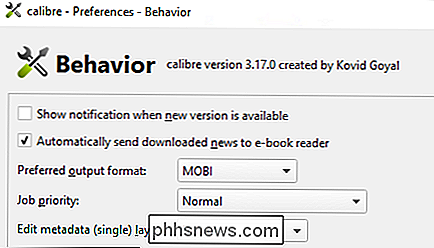
Lukk dette vinduet for å gå tilbake til Calibles preferanser, og klikk på "Deling av bøker via e-post". På denne siden kan du konfigurere innstillinger som sender e-bøker via e-post til enheten din. For eksempel, etter å ha koblet Kindle til min Amazon-konto, ble jeg gitt en unik e-postadresse @ kindle.com-hvilken som helst ebook. Jeg e-post til den adressen blir automatisk lagt til min tenne, så lenge min tenne er koblet til Wi-Fi.
Klikk på "Legg til e-post" -knappen på høyre side og skriv inn e-postadressen til e-postadressen din. (Kindle-brukere, kan du finne denne e-postadressen på siden Administrer innhold og enheter på kontoen din. Bare klikk kategorien "Dine enheter" og klikk på knappen ved siden av teningen din for å se e-postadressen.)
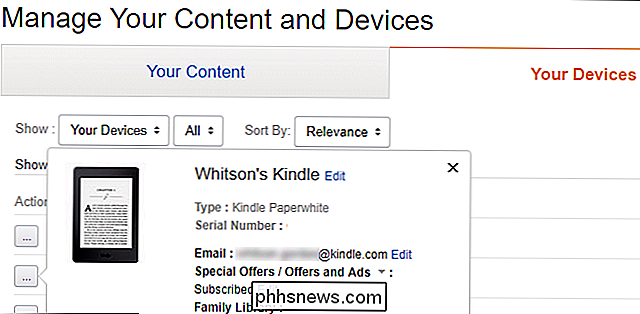
Når du har Jeg har lagt til din e-postadresse, jeg anbefaler å sjekke boksen "Auto Send". Det vil sikre at alt dette skjer automatisk uten at du trenger å gjøre noe.
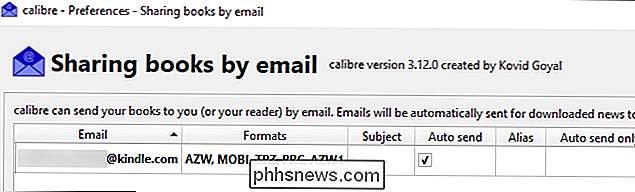
Deretter trenger du en e-postadresse for å sende e-bøkene fra . Du kan prøve å bruke din vanlige e-postadresse med sine IMAP-innstillinger her, men i min erfaring virker det ikke veldig bra. Det mest pålitelige trikset er å opprette en gratis GMX-e-postkonto bare for Caliber, da støtten er bakt rett inn.
Gå til GMXs nettsted og klikk på Registrer-knappen. Skriv inn informasjonen din (falsk informasjon er greit hvis du er bekymret for personvern) og opprett din konto.
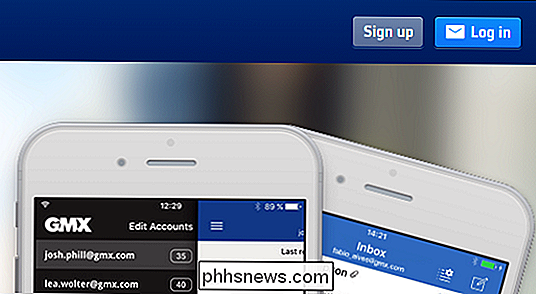
Når kontoen din er opprettet, logg inn og gå til GMXs innstillinger. Det er det andre skiftenøkkelikonet i venstre sidefelt.
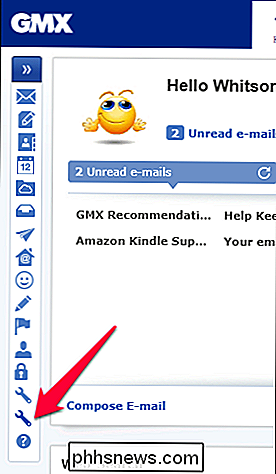
Derfra går du til "POP3 & IMAP" -delen av innstillingene, og merker av i boksen som sier "Send og motta e-post via eksternt program".
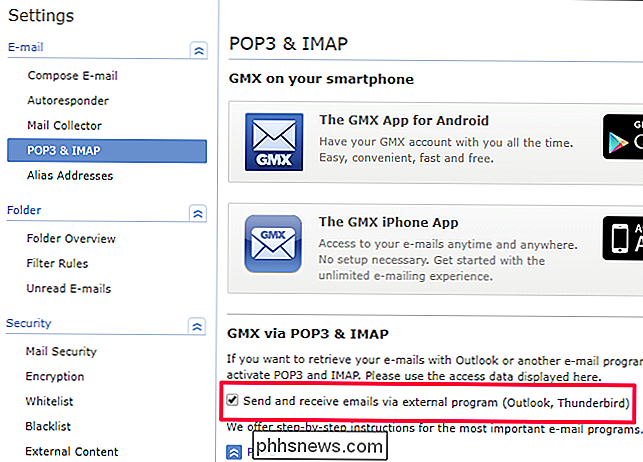
Gå tilbake til Calibles delingsbøker via e-postvindu, og i nederste halvdel av vinduet klikker du på "Bruk GMX" -knappen. Skriv inn GMX-legitimasjonene dine (ditt brukernavn er din fulle e-postadresse) og klikk OK. Legitimasjonene dine må fylles ut.
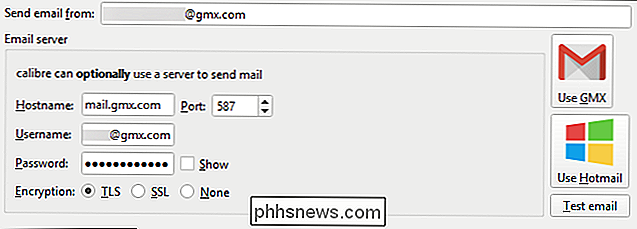
Hvis du bruker en tenne, må du også gå til denne siden, bla ned og utvide "Personlige dokumentinnstillinger", og legg til GMX-e-posten i ditt godkjente personlige dokument E -Mail List.
Når det er gjort, gå tilbake til Caliber og klikk på "Test Email" -knappen. Hvis alt gikk bra, bør du se en suksessmelding, og din GMX-e-post skal kunne sende bøker til din Kindle-adresse. Du kan lese mer om Calibras GMX-integrasjon her hvis du har problemer.
Whew! Det var mye, men du burde være alt på hodet tilbake til Calibers hovedvindu, velg ett av magasinene dine, og klikk på "Koble / Del" -knappen i verktøylinjen (det kan hende du må klikke på overløpspilene på høyre side på verktøylinjen for å se denne knappen). Velg "E-post til [adresse]" og se om det fungerer. Hvis alt er satt opp på riktig måte, bør du se at magasinet vises på din Kindle om en liten stund.
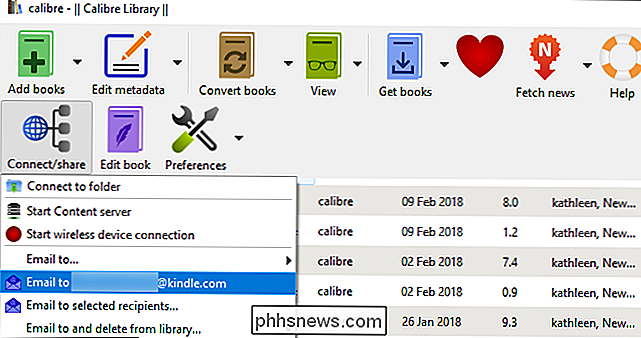
Dette skal hele tiden skje automatisk - du kan bare la Caliber kjøres i bakgrunnen på systemet ditt, og magasiner vil bare dukke opp på Kindle når de er klar til å lese!
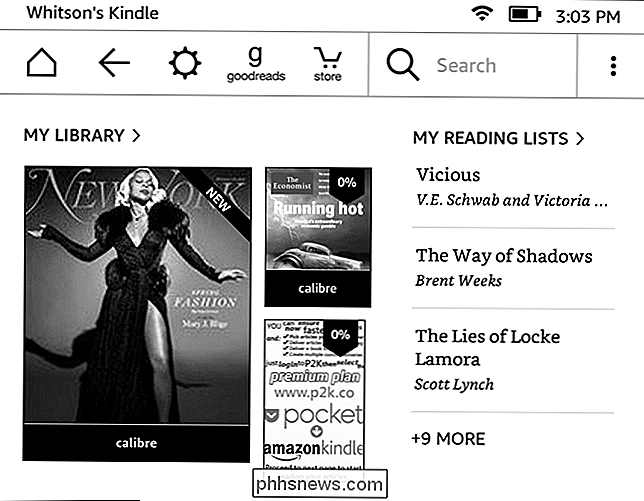

Finn gode spill (og få dem til salgs) RELATED: Den beste "Console-Like" Spill for iPhone, iPad og Android Først og fremst, la oss snakke spill. Hvis du bare tenker på telefoner og tabletter som i stand til dumme, fem minutters Angry Birds , går du glipp av det. Det er en hel App Store full av kvalitets-, konsolllignende spill som kan ta opp timer, ta på deg følelser, og wow deg med high-end grafikk.

Slik tester du nettverks- eller harddiskhastigheter med en dummyfil i MacOS
Overføringshastigheter kan variere sterkt fra enhet til enhet. Det samme gjelder for nettverksoverføringer og opplastinger. En av de beste måtene å teste disse hastighetene på Mac, er å lage dummyfiler med Terminal. La oss si at du har installert en rask, ny solid state-stasjon i datamaskinen, og vil se hvor fort de egentlig er.



